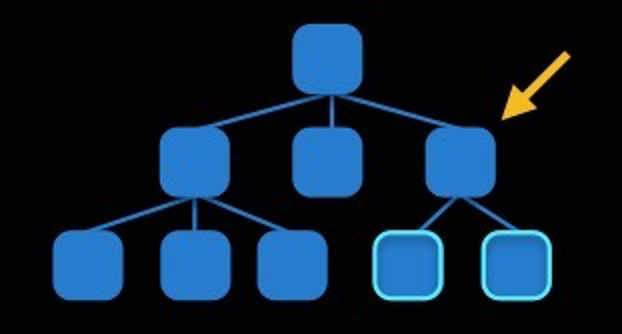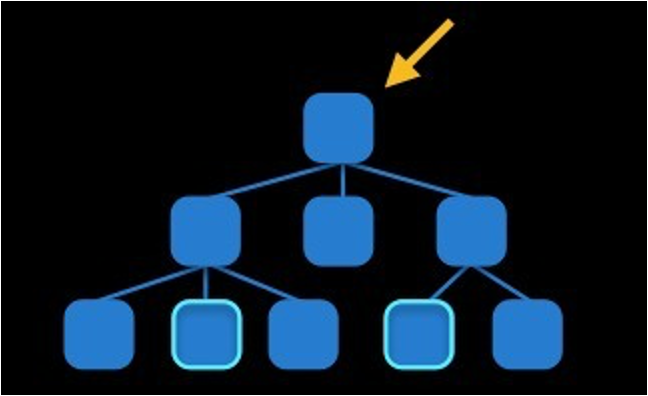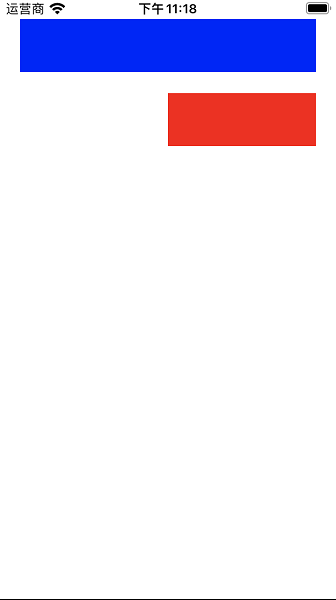一 概述
- 用代码实现AutoLayout的步骤过程
- AutoLayout约束规则
- AutoLayout约束示例
二 用代码实现AutoLayout的过程
2.1 实现AutoLayout的过程
- 通过代码创建要进行AutoLayout约束的View
- View.translatesAutoresizingMaskIntoConstraints=NO;
- 根据逻辑添加约束方法:constraintWithItem:(id)view1 attribute:(NSLayoutAttribute)attr1....
- 添加约束对象到相应的view上
2.2 方法说明
创建约束对象的常用方法
1
| +(id)constraintWithItem:(id)view1 attribute:(NSLayoutAttribute)attr1 relatedBy:(NSLayoutRelation)relation toItem:(id)view2 attribute:(NSLayoutAttribute)attr2 multiplier:(CGFloat)multiplier constant:(CGFloat)c;
|
说明:
- view1 :要约束的控件
- attr1 :约束的类型(做怎样的约束)
- relation :与参照控件之间的关系
- view2 :参照的控件
- attr2 :约束的类型(做怎样的约束)
- multiplier :乘数
- c :常量
自动布局有个核心公式:obj1.property1 =(obj2.property2 * multiplier)+ constant value
添加约束对象到相应的view上
1
2
| - (void)addConstraint:(NSLayoutConstraint *)constraint;
- (void)addConstraints:(NSArray *)constraints;
|
注意点
- 要先禁止autoresizing功能,设置view的下面属性为NO view.translatesAutoresizingMaskIntoConstraints = NO;
- 添加约束之前,一定要保证相关控件都已经在各自的父控件上
- 不用再给view设置frame
三 AutoLayout约束规则
在创建约束之后,需要将其添加到作用的view上
在添加时要注意目标view需要遵循以下规则:
3.1 对于两个同层级view之间的约束关系,添加到它们的父view上
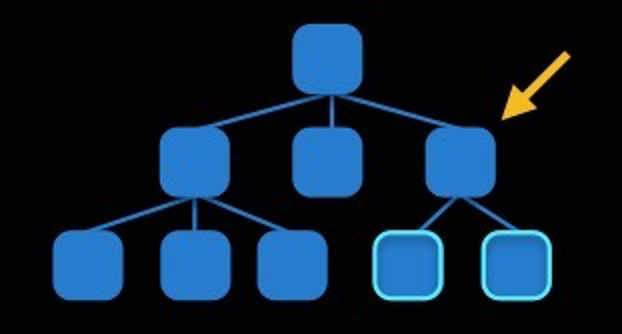
3.2 对于两个不同层级view之间的约束关系,添加到他们最近的共同父view上
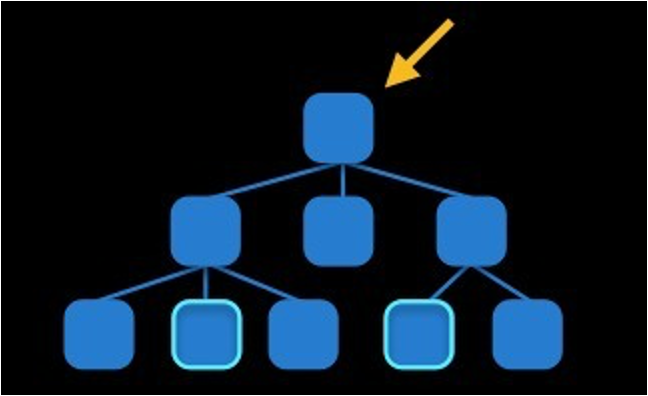
3.3 对于有层次关系的两个view之间的约束关系,添加到层次较高的父view上

四 AutoLayout约束示例
4.1 代码
1
2
3
4
5
6
7
8
9
10
11
12
13
14
15
16
17
18
19
20
21
22
23
24
25
26
27
28
29
30
31
32
33
34
35
36
37
38
39
40
41
42
43
44
45
46
47
48
49
50
51
52
53
54
55
56
57
58
59
60
61
62
63
64
65
66
67
68
| #import "ViewController.h"
@interface ViewController ()
@end
@implementation ViewController
- (void)viewDidLoad {
[super viewDidLoad];
//1-添加两个控件到父空间上
//1.1-蓝色View
UIView *blueView=[[UIView alloc]init];
blueView.backgroundColor=[UIColor blueColor];
[self.view addSubview:blueView];
blueView.translatesAutoresizingMaskIntoConstraints=NO;
//1.2-红色View
UIView *redView=[[UIView alloc]init];
redView.backgroundColor=[UIColor redColor];
[self.view addSubview:redView];
redView.translatesAutoresizingMaskIntoConstraints=NO;
//2-添加约束
/*
* @Item:==first item,需要约束的条件
* @attribute:需要设置的约束
* @relatedBy==relation,等于
* @toItem=second item,被参考的控件
* @attribute:需要设置的约束
* @multiplier:乘以
* @constant:加上
*/
//2.1 添加蓝色View距离父控件左边距固定为20--蓝色View的左边等于父控件的左边*1.0+20
NSLayoutConstraint *blueViewLeft= [NSLayoutConstraint constraintWithItem:blueView attribute:NSLayoutAttributeLeft relatedBy:NSLayoutRelationEqual toItem:self.view attribute:NSLayoutAttributeLeft multiplier:1.0 constant:20];
[self.view addConstraint:blueViewLeft];
//2.2 添加蓝色View距离父控件右边距固定为20,--蓝色View的右边等于父控件的右边*1.0-20
NSLayoutConstraint *blueViewRight= [NSLayoutConstraint constraintWithItem:blueView attribute:NSLayoutAttributeRight relatedBy:NSLayoutRelationEqual toItem:self.view attribute:NSLayoutAttributeRight multiplier:1.0 constant:-20];
[self.view addConstraint:blueViewRight];
//2.3 添加蓝色View距离父控件上边距固定为20,--蓝色View的上边等于父控件的上边*1.0+20
NSLayoutConstraint *blueViewTop= [NSLayoutConstraint constraintWithItem:blueView attribute:NSLayoutAttributeTop relatedBy:NSLayoutRelationEqual toItem:self.view attribute:NSLayoutAttributeTop multiplier:1.0 constant:20];
[self.view addConstraint:blueViewTop];
//2.4 添加蓝色View高度为50,--蓝色View的高度等于50
NSLayoutConstraint *blueViewHeight= [NSLayoutConstraint constraintWithItem:blueView attribute:NSLayoutAttributeHeight relatedBy:NSLayoutRelationEqual toItem:nil attribute:NSLayoutAttributeHeight multiplier:1.0 constant:50];
[self.view addConstraint:blueViewHeight];
//3-设置红色View
//3.1 红色View的高度和蓝色View的高度一样 高度--红色View的高度等于红色View的高度
NSLayoutConstraint *redViewHeight= [NSLayoutConstraint constraintWithItem:redView attribute:NSLayoutAttributeHeight relatedBy:NSLayoutRelationEqual toItem:blueView attribute:NSLayoutAttributeHeight multiplier:1.0 constant:0];
[self.view addConstraint:redViewHeight];
//3.2 红色的右边和蓝色的右边对齐 x-红色View的右边等于红色View的右边
NSLayoutConstraint *redViewRight= [NSLayoutConstraint constraintWithItem:redView attribute:NSLayoutAttributeRight relatedBy:NSLayoutRelationEqual toItem:blueView attribute:NSLayoutAttributeRight multiplier:1.0 constant:0];
[self.view addConstraint:redViewRight];
//3.3 红色的顶部和蓝色的地步距离固定 y-红色View的顶部等于红色View的底部+20
NSLayoutConstraint *redViewTop= [NSLayoutConstraint constraintWithItem:redView attribute:NSLayoutAttributeTop relatedBy:NSLayoutRelationEqual toItem:blueView attribute:NSLayoutAttributeBottom multiplier:1.0 constant:20];
[self.view addConstraint:redViewTop];
//3.4 红色的宽度等于蓝色宽度的一般 宽度-红色View的宽度等于红色View的宽度*0.5
NSLayoutConstraint *redViewWidth= [NSLayoutConstraint constraintWithItem:redView attribute:NSLayoutAttributeWidth relatedBy:NSLayoutRelationEqual toItem:blueView attribute:NSLayoutAttributeWidth multiplier:0.5 constant:0];
[self.view addConstraint:redViewWidth];
}
@end
|
4.2 效果图
| 竖屏 |
横屏 |
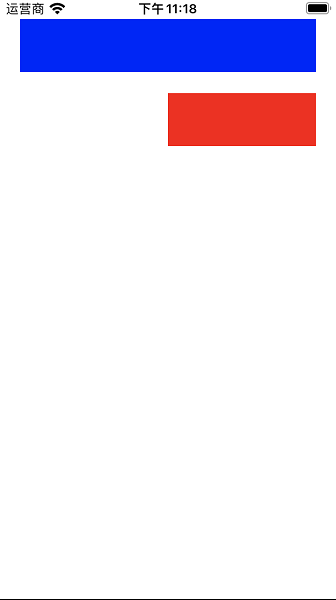 |
 |